プロジェクトの編集
編集したいプロジェクトのトップページを開き、「プロジェクト編集」ボタンをクリック
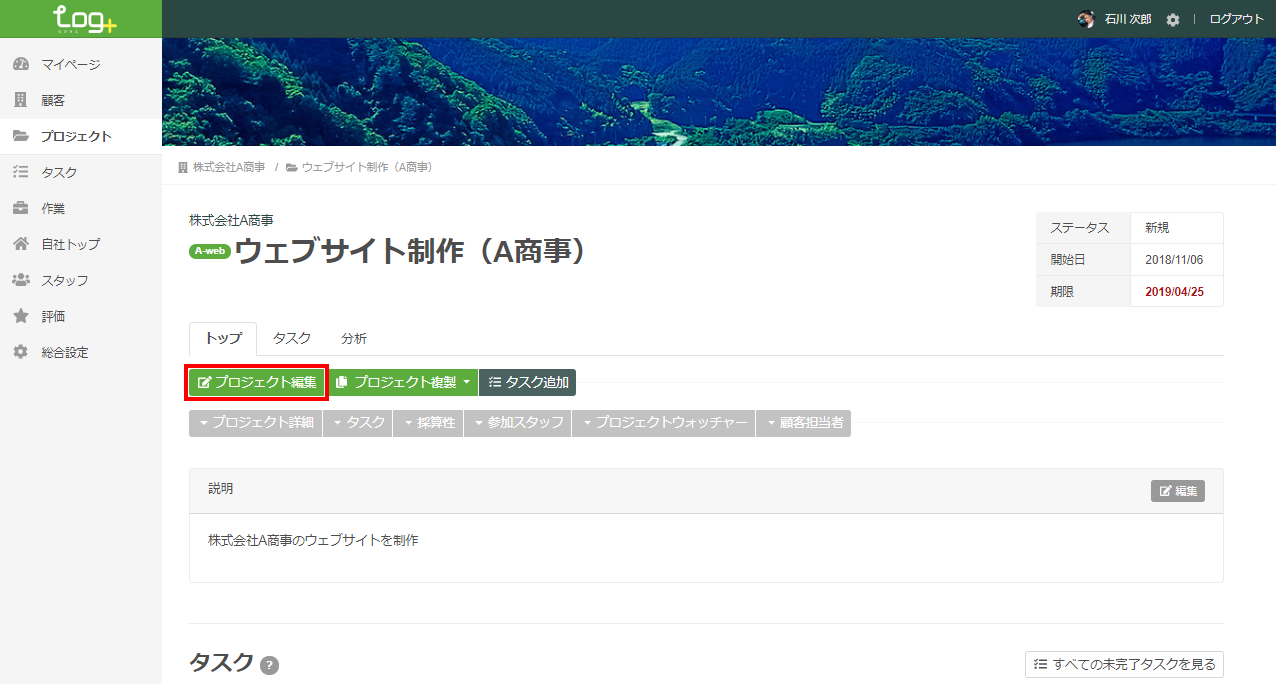
内容を編集し、「保存する」ボタンをクリック
プロジェクト編集ページでは参加スタッフを削除できません。
参加スタッフを削除したい場合は、プロジェクトトップ画面の「参加スタッフ」欄にて、スタッフの削除を行ってください。
Q
プロジェクトの内容を社内の一部のスタッフにしか閲覧できないようにするには?
A
プロジェクト追加・編集ページにて、「公開・編集範囲」を「限定公開」に設定してください。
「限定公開」のプロジェクトは、そのプロジェクトの参加スタッフまたはプロジェクトウォッチャーでなければタイトル・内容を閲覧することができません。
Q
全スタッフがプロジェクトに関与する場合には?
A
プロジェクト追加・編集ページにて、「公開・編集範囲」を「社内公開・全スタッフ編集可」に設定してください。
「参加スタッフ」に追加しなくても、全スタッフがタスクの追加・編集・作業が可能になります(プロジェクトの編集ができるのは参加スタッフだけです)。
詳細は「プロジェクトの公開・編集範囲」をご覧ください。
Q
プロジェクト編集ページにおける顧客の変更方法は?
A
顧客変更ボタンをクリックすると、キーワード検索ウィンドウが開きます。
顧客名など(※)で検索し、顧客を選択することができます。
保存ボタンをクリックすると、選択した顧客に変更されます。
※キーワード検索対象は次のとおりです。
- 顧客名
- 顧客名フリガナ
- 電話番号
- FAX番号
- 所在地
- 顧客備考欄の記載内容
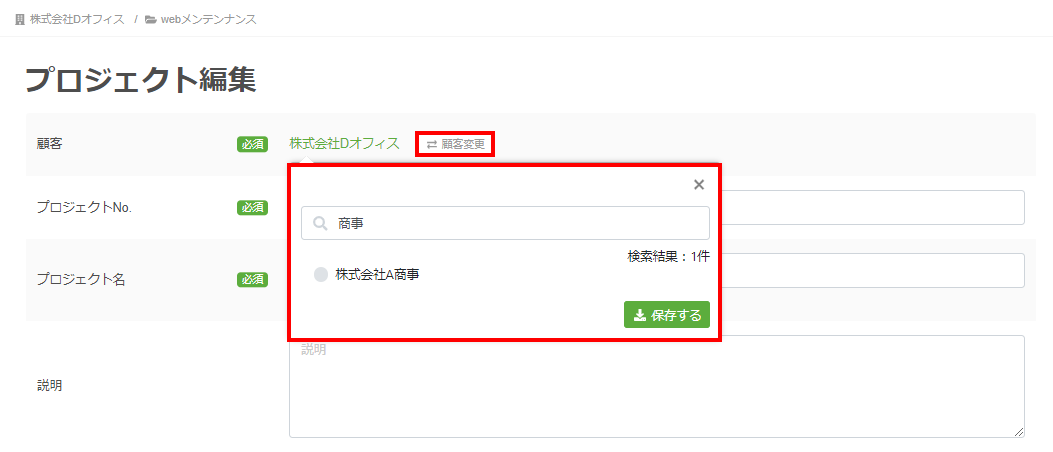
Q
プロジェクトNo.の重複を解消するには?
A
Log+ver.2.4にて、プロジェクトNo.が重複している場合、プロジェクト追加・編集・複製画面でエラーメッセージが出るようになりました。
プロジェクト一覧よりプロジェクトNo.を確認の上、一意のNo.を入力して保存してください。
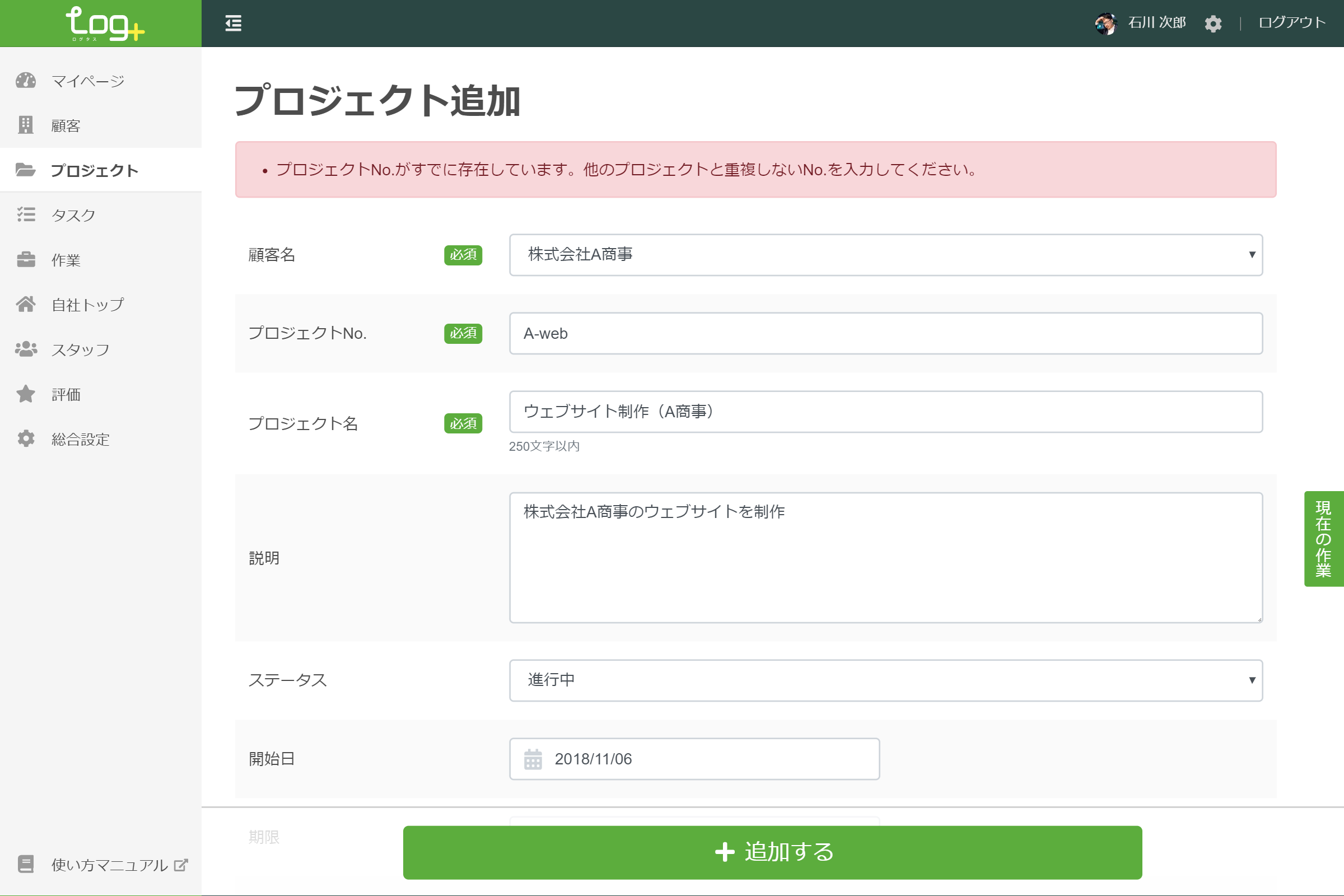
プロジェクトウォッチャーの設定方法については以下のページを参照してください。
- 上記画像は開発中の画面です。実際の画面と異なることがあります。
ログイン方法
管理者向け機能
労務管理
- スタッフが現在どこでどのような作業をしているかを確認したい
- スタッフの一日の働き方を確認したい
- スタッフの勤怠状況や残業時間をリアルタイムに確認したい
- スタッフの日報を確認したい
- スタッフの現在の業務負荷を確認したい
- スタッフの作業評価を確認したい
- 長時間労働や退勤処理忘れが発生していないかを確認したい
- 各スタッフがどのタスクカテゴリについて何時間作業をしたのかを月ごとに確認したい
- 各スタッフがどの顧客やプロジェクトについて何時間作業をしたのかを月ごとに確認したい
- チームごとにどのタスクカテゴリについて何時間作業をしたのかを月ごとに確認したい
- チームごとにどの顧客やプロジェクトについて何時間作業をしたのかを月ごとに確認したい
- スタッフの勤怠データを出力したい
- スタッフの作業データを出力したい
顧客管理
プロジェクト管理
タスク管理
その他